|
<< Click to Display Table of Contents >> Informations stock |
  
|
|
<< Click to Display Table of Contents >> Informations stock |
  
|
Accès : via l'icône de la barre d'outils ![]()
Présentation du dialogue
Cette commande est l’outil au quotidien du magasinier car accessible à tout moment via son raccourci icône ; de plus elle permet d’avoir une vue exhaustive, des informations liées à la référence ciblée : article, tarif, stock et historique de stock.
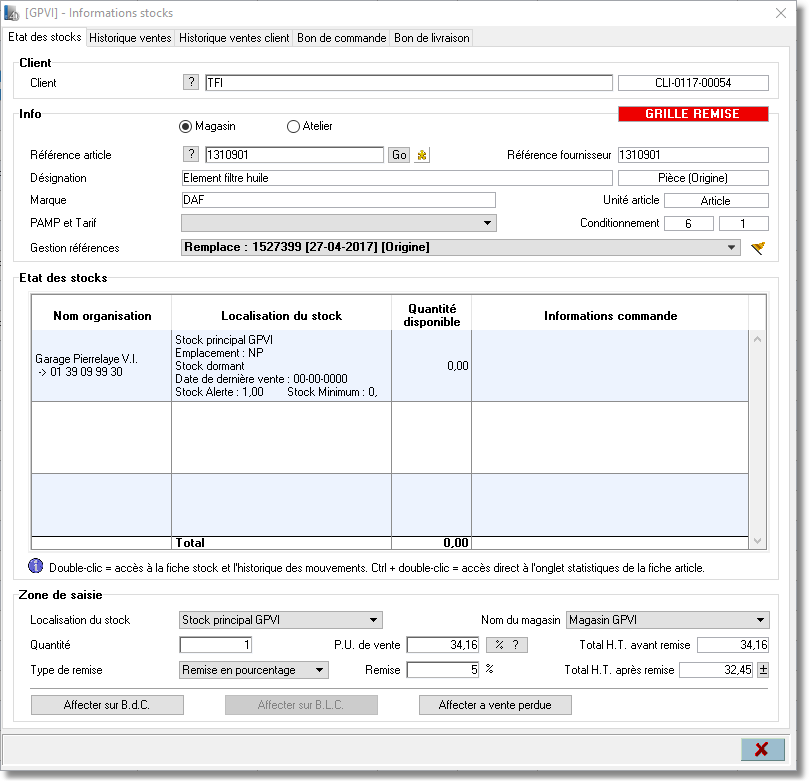
Au travers ce dialogue vous pouvez également :
•d’obtenir des statistiques, (données chiffrées et représentation graphique), sur les ventes de la référence mentionnée (Onglet "Historique ventes"),
•si le client est spécifié, d’obtenir des statistiques, (données chiffrées et représentation graphique) sur les ventes de ce dernier ; pour la référence mentionnée (Onglet "Historique ventes client"),
•si le client est mentionné, d’initier un bon de commande, bon de livraison à partir des onglets correspondants,
•si le client est mentionné, de pouvoir noter une vente comme "perdue".
|
|
|
Historique ventes |
Historique ventes client |
Création de documents
1 |
Renseigner le client, •soit taper les premières lettres de sa raison sociale et appuyer sur la touche Tabulation, Gdms proposera alors tous les clients dont la raison sociale commence par les lettres spécifiées. Astuce : si la touche majuscule est enfoncée lors de l’appui sur la touche tabulation il vous sera présenté tous les clients qui contiennent les lettres spécifiées. •soit cliquer sur le bouton ? situé à gauche du champ de manière à ouvrir une fenêtre qui va permettre la recherche du client souhaité via le dialogue de recherche standard. |
2 |
Spécifier la référence souhaitée puis la quantité souhaitée, |
3 |
Il est ensuite possible de cliquer : •sur le bouton ‘Affecter sur BdC’ en vue de générer ultérieurement une commande, Note 1 : les informations sont alors mémorisées dans l’onglet ‘Bon de commande’ en attente de validation. Note 2 : si la quantité demandée n’est pas disponible en stock il sera demandé par anticipation s’il est nécessaire de procéder à une réservation pour la différence. •sur le bouton ‘Affecter sur BLC’ en vue de générer ultérieurement un bon de livraison, Note 1 : les informations sont alors mémorisées dans l’onglet ‘Bon de commande’ en attente de validation. Note 2 : si la quantité demandée n’est pas disponible en stock il sera demandé de procéder à une réservation pour la différence. •sur le bouton ‘Affecter à ventes perdue’ si le client après réflexion, au vue du prix ou de l’indisponibilité de la pièce ou pour toute autre raison change d’avis et ne donne pas suite. Note : les informations sont alors mémorisées dans l’onglet "Bon de commande" en attente de validation. |
Retour à l’étape 2 tant que nécessaire.
Une fois l’ensemble des références saisies, il suffit d’aller sur les onglets concernés par la session de travail afin de la valider et de générer le ou les documents correspondants :
•Bouton ‘Génération BdC’ à partir de l’onglet ‘Bon de commande’.
•Bouton ‘Génération BLC’ à partir de l’onglet ‘Bon de Livraison’.
•Bouton ‘Mémoriser V.P.’ à partir de l’onglet ‘Ventes perdues’.
Note : ne génère pas de document mais des enregistrements dans la table ‘Ventes perdues’ du module ‘Gestion des articles’. Ces informations pourront être ensuite consultées ultérieurement en vue de statistiques.
A chaque fois les documents sont générés en arrière plan du dialogue qui reste affiché pendant ces différentes opérations. Dès fermeture de ce dernier il sera possible d’accéder aux documents générés afin de les compléter si nécessaire puis de les imprimer.